Wix Editör: Bir Ögeyi Bir Galeri Görüntüsüne Bağlama
2 dk.
Bu makalede
- 1. Adım | Resim URL'sini kopyalama
- 2. Adım | Bağlantıyı ögeye ekleme
Sitenizde heyecan verici ve önemli bir içeriği tanıtmak için bir ögeyi bir galeri görüntüsüne bağlayın. Ziyaretçiler tek bir tıklamayla görüntüye erişip görüntüleyebildiğinden, bu özellikle haberleri veya bilgileri sitenizde görüntülemek için görseller kullandığınızda pratik bir yöntemdir.
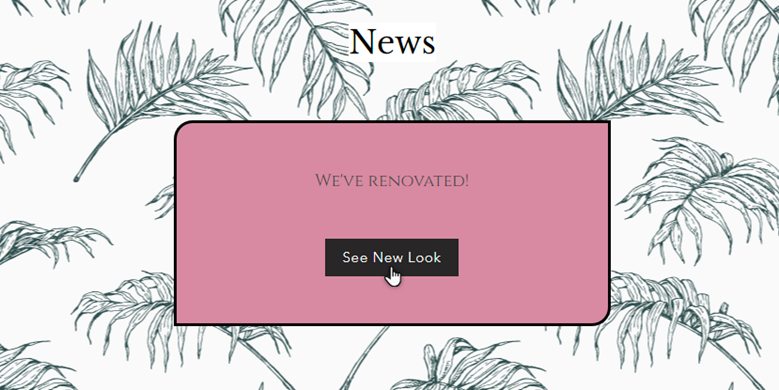
1. Adım | Resim URL'sini kopyalama
Başlamak için canlı sitenizdeki görüntünün URL'sini açın ve kopyalayın. URL'yi Editör'ün içinden alamayacağınız için önce sitenizi yayınladığınızdan emin olun.
Galeri görüntüsünün URL'sini kopyalamak için:
- Canlı sitenizi açın.
- İlgili galerinin bulunduğu sayfaya gidin.
- Genişletmek için galeride seçtiğiniz görüntüye tıklayın.
- Görüntünün URL'sini tarayıcı çubuğundan kopyalayın.
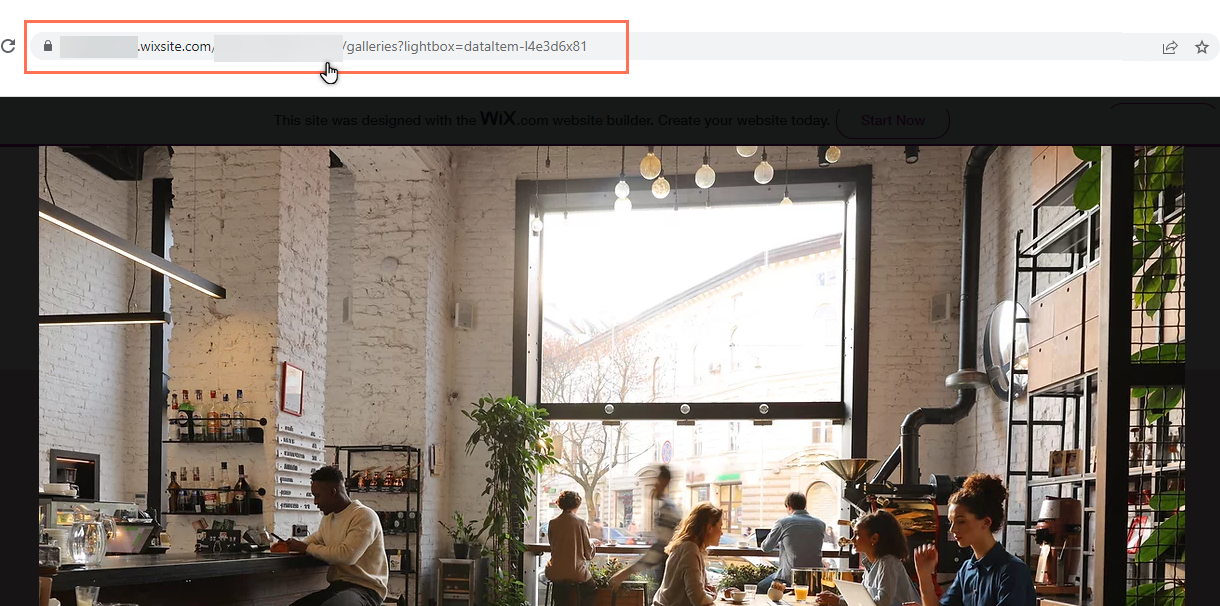
İpucu:
Canlı sitenizi Editör'ün üst çubuğundan açabilirsiniz. Yayınlanan sitenizi nasıl görüntüleyeceğinizi öğrenin
2. Adım | Bağlantıyı ögeye ekleme
URL'yi kopyaladıktan sonra, sitenizdeki bir ögeye bağlantı olarak ekleyebilirsiniz. Görüntülere bağlayabileceğiniz bazı popüler ögeler arasında düğmeler ve metin başlıkları bulunur.
Ögeyi görüntüye bağlamak için:
- Wix Editör'ü açın.
- İlgili ögeye tıklayın.
- Bağlantı simgesine
 tıklayın.
tıklayın. - Panelin sol tarafındaki menüden Web Adresi'ne tıklayın.
- Web adresi (URL) nedir başlıklı alana görüntü URL'sini yapıştırın.
- (İsteğe bağlı) Görüntünün aynı pencerede mi yoksa yeni bir pencerede mi açılacağını seçin.
- (İsteğe bağlı) Gelişmiş SEO Ayarları alanından bağlantı rel özniteliği ögesini seçin.
- Tamam seçeneğine tıklayın.
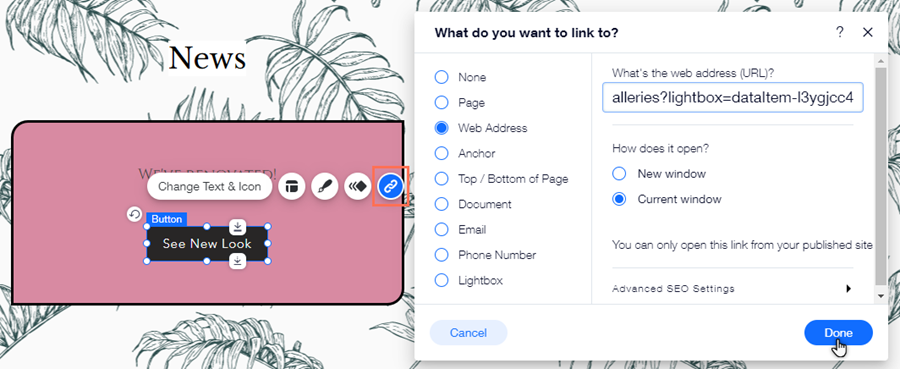
Sırada Ne Var?
- Bağlantıyı çalışırken görmek için değişikliklerinizi yayınlayın. Site değişikliklerinin nasıl yayınlanacağını öğrenin
- Ayrıca galeri görüntülerini diğer konumlara bağlayabilirsiniz, böylece ziyaretçiler ilgili içeriğe gitmek için onlara tıklayabilir. Galeri görüntülerine nasıl bağlantı ekleyeceğinizi öğrenin

